Nguyễn Thành Công
Intern
Mục Lục:
I: Cấu Hình Routing Static Route
III: Cấu hình GATEWAY
III: Kết Luận
I: CẤU HÌNH ROUTING STATIC ROUTE
Ví dụ: định tuyến đến 192.168.20.0/24 qua gateway 192.168.11.11
Qua Gaia Portal (Web UI)
Truy cập https://<IP thiết bị> để đăng nhập

Vào Network Management → IPv4 Static Routes
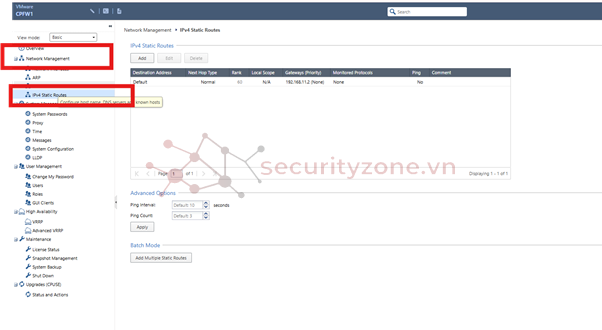
Click Add
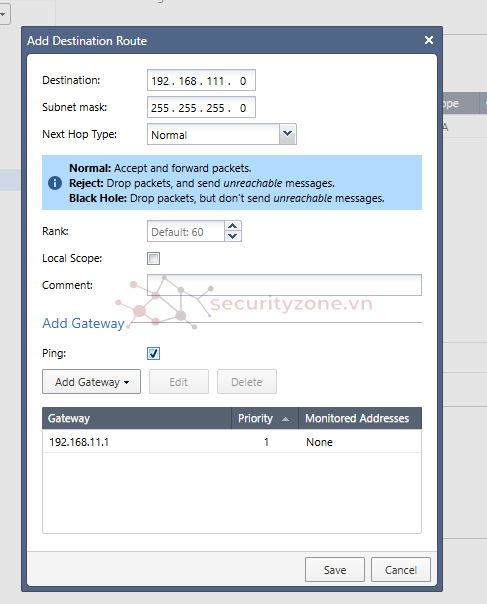
Sau đó chúng ta SAVE để lưu.
II: Cấu Hình GATEWAY
Bước 1: Mở SmartConsole → Đăng nhập vào Security Management Server
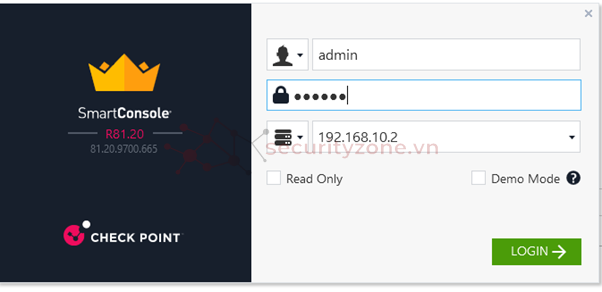
Bước 2: Vào menu Gateways & Servers

Chọn Wizard Mode
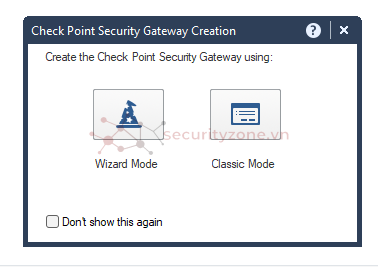
Nhập thông tin cần thiết -> Next
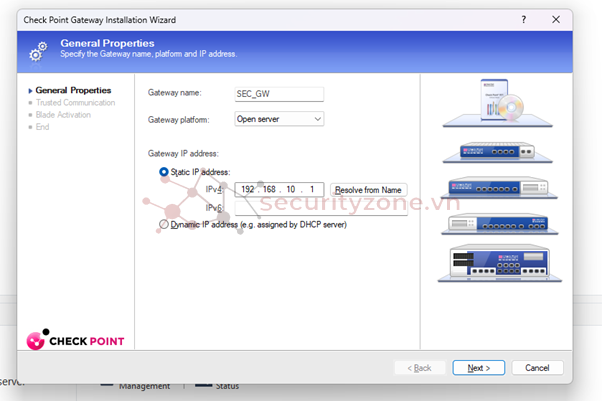
Nhập mã SIC khởi tạo khi thiết lập Gateway -> Next
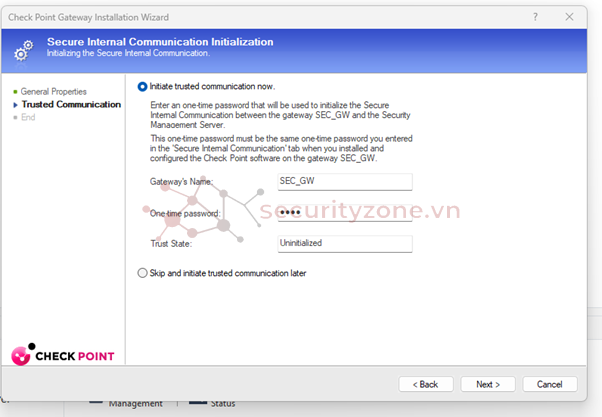
Nếu thiết lập SIC thành công sẽ hiển thị các thông tin Interface trên Gateway -> Close
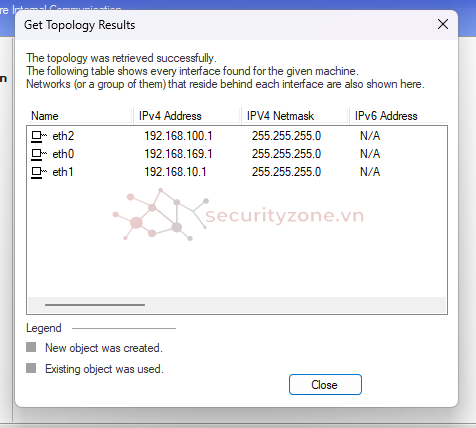
Bỏ chọn Edit Gateway … -> Finish

Tiến hành chọn Install Policy -> Publish and Install để lưu các thay đổi
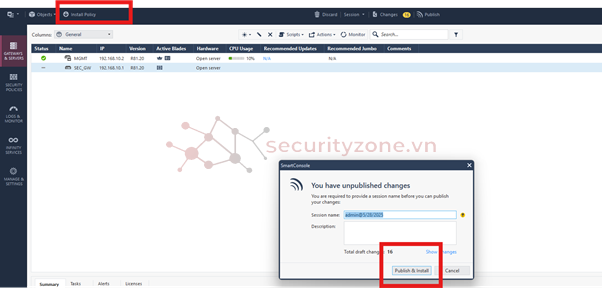
Install
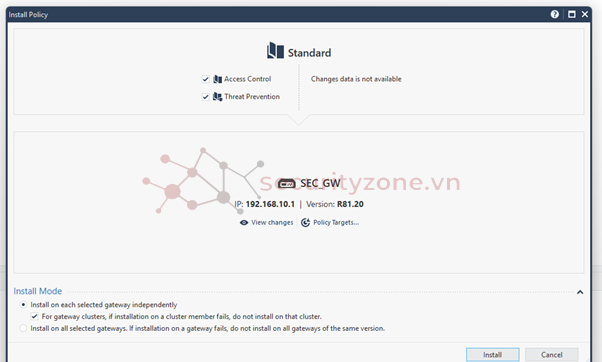
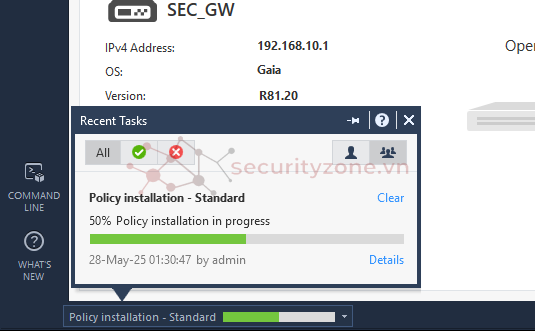
Quá trình cài đặt đang thực hiện
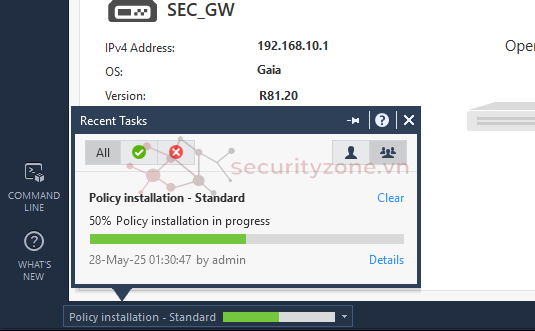
Kiểm tra lại trạng thái
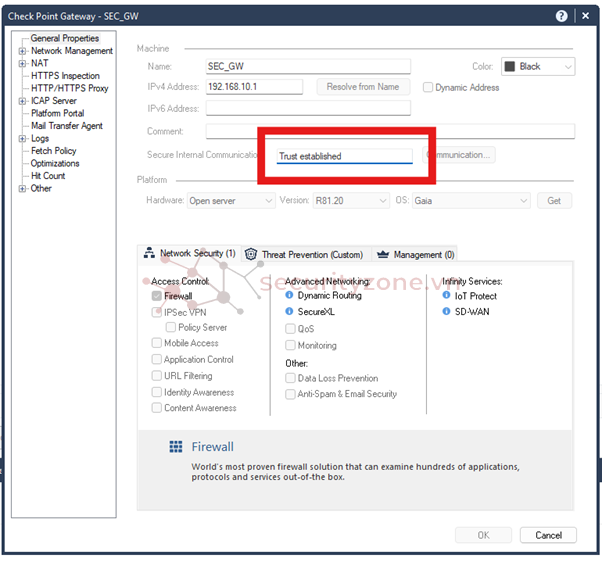
III: KẾT LUẬN
Bài lab đã giúp nắm vững cách cấu hình định tuyến tĩnh và gateway trên thiết bị NGFW Check Point. Đây là bước cơ bản nhưng quan trọng để đảm bảo thiết bị có thể định tuyến chính xác giữa các mạng, phục vụ cho việc triển khai và vận hành hệ thống bảo mật mạng hiệu quả.
I: Cấu Hình Routing Static Route
III: Cấu hình GATEWAY
III: Kết Luận
I: CẤU HÌNH ROUTING STATIC ROUTE
Ví dụ: định tuyến đến 192.168.20.0/24 qua gateway 192.168.11.11
Qua Gaia Portal (Web UI)
Truy cập https://<IP thiết bị> để đăng nhập

Vào Network Management → IPv4 Static Routes
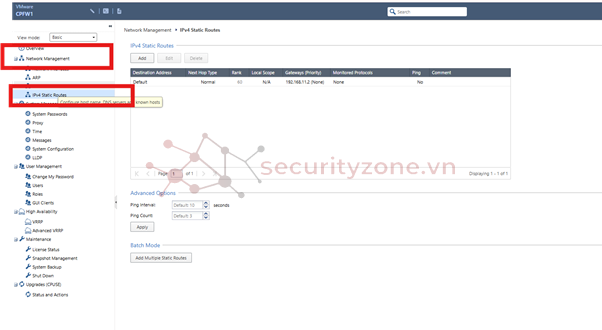
| Trường | Giá trị |
| Destination | 192.168.20.0 |
| Subnet mask | 255.255.255.0 |
| Next Hop Type | Normal |
| Add Gateway | Chọn Add Gateway → nhập 192.168.11.1 |
| Priority | Có thể để mặc định |
| Monitored Address | (Tùy chọn) – IP để kiểm tra tình trạng tuyến |
| Comment | (Tùy chọn) – VD: “Route đến mạng văn phòng B” |
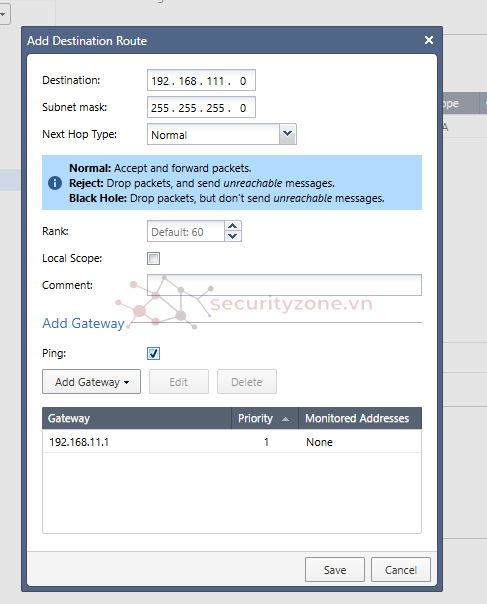
Sau đó chúng ta SAVE để lưu.
II: Cấu Hình GATEWAY
Bước 1: Mở SmartConsole → Đăng nhập vào Security Management Server
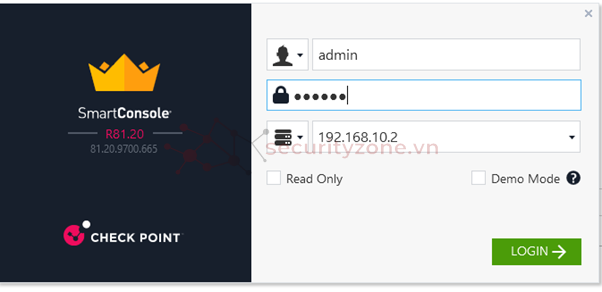
Bước 2: Vào menu Gateways & Servers

Chọn Wizard Mode
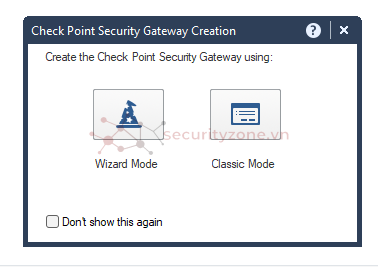
Nhập thông tin cần thiết -> Next
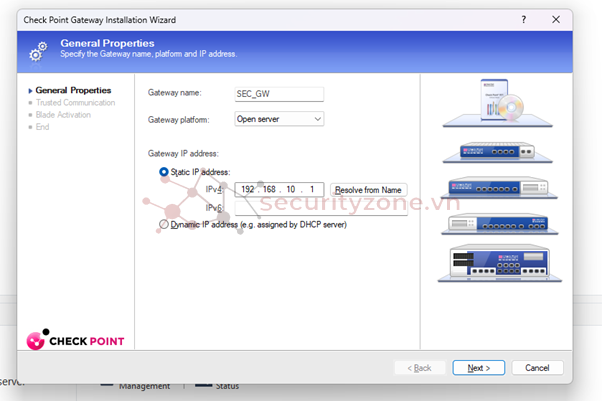
Nhập mã SIC khởi tạo khi thiết lập Gateway -> Next
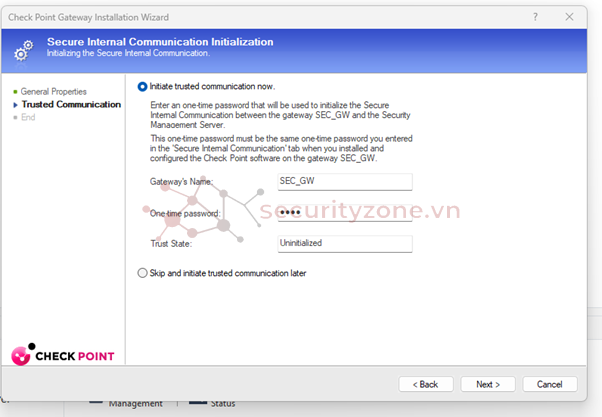
Nếu thiết lập SIC thành công sẽ hiển thị các thông tin Interface trên Gateway -> Close
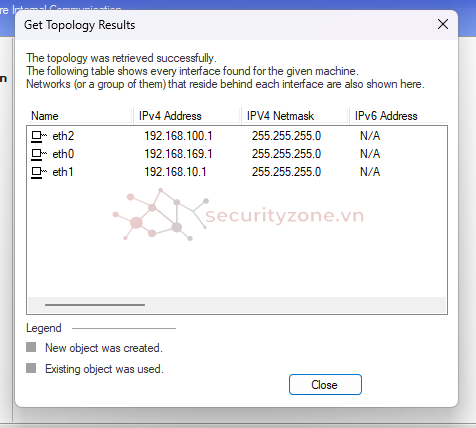
Bỏ chọn Edit Gateway … -> Finish

Tiến hành chọn Install Policy -> Publish and Install để lưu các thay đổi
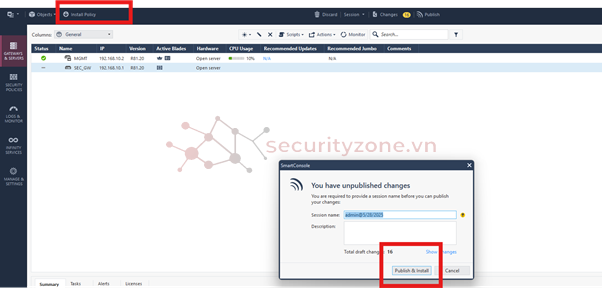
Install
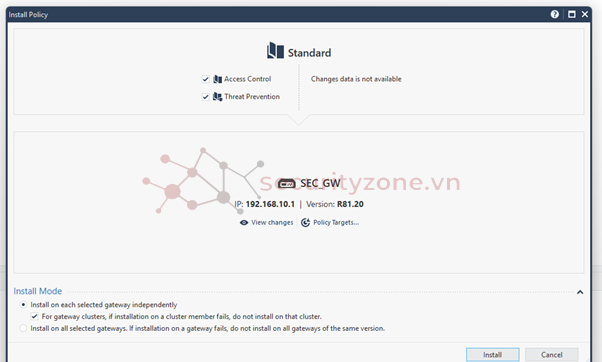
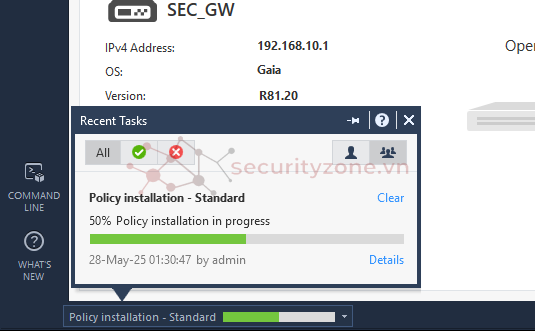
Quá trình cài đặt đang thực hiện
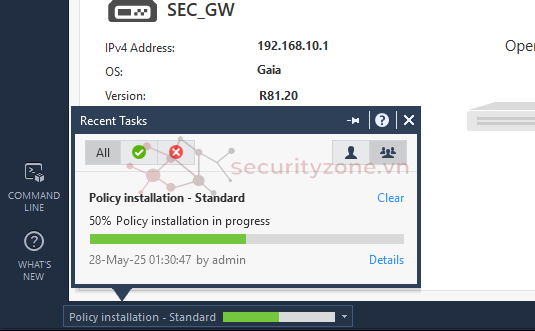
Kiểm tra lại trạng thái
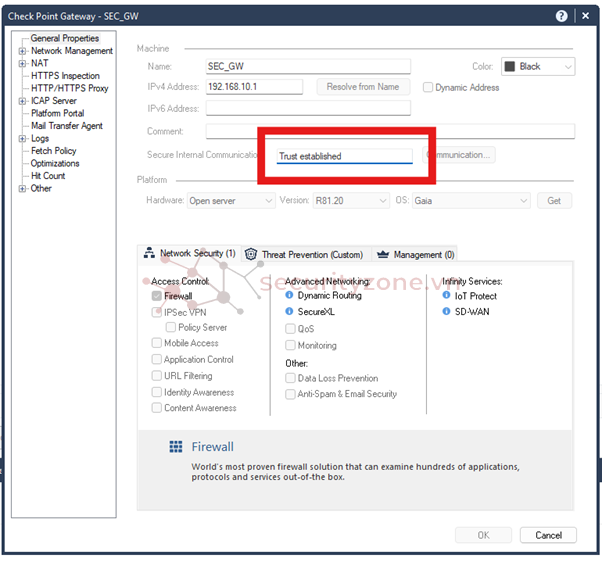
III: KẾT LUẬN
Bài lab đã giúp nắm vững cách cấu hình định tuyến tĩnh và gateway trên thiết bị NGFW Check Point. Đây là bước cơ bản nhưng quan trọng để đảm bảo thiết bị có thể định tuyến chính xác giữa các mạng, phục vụ cho việc triển khai và vận hành hệ thống bảo mật mạng hiệu quả.
Bài viết liên quan
Bài viết mới